Tra smartphone, computer portatili e console per videogiochi ormai le connessioni Wi-Fi sono alla diventate fondamentali. Anche tu avrai sicuramente in casa un router che ti permette di collegarti ad Internet senza fili con tutti i tuoi dispositivi ma forse non sai che la privacy della tua rete è a rischio.
I router hanno dei software interni che permettono agli utenti più esperti di gestire ogni dettaglio della connessione a Internet, ma molto spesso le impostazioni predefinite di questi ultimi non garantiscono un livello di sicurezza adeguato. Vorresti, ad esempio, che un vicino ti rubasse la connessione? Non credo, quindi rimboccati subito le maniche e scopri come proteggere una rete wireless seguendo le piccole dritte che sto per darti.

Quasi tutti i router hanno come impostazione predefinita quella di proteggere l’accesso al loro pannello interno utilizzando il termine admin come nome utente e password, e questo non va bene se vuoi evitare intrusioni. Accedi quindi alla sezione Manutenzione/Amministrazione del pannello del router e cambia i dati di accesso inserendo nome utente e password personalizzati. Clicca dunque sul pulsante Salva (in basso) per salvare i cambiamenti e attendi che si riapra la pagina di controllo del router per proseguire nella procedura relativa a come proteggere una rete wireless.
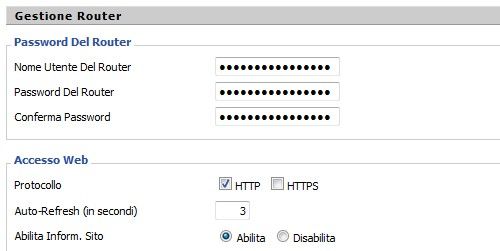
Non c’è soluzione su come proteggere una rete wireless che non prevede l’abilitazione di una password di tipo WPA, ossia della parola chiave necessaria ad autenticarti quando tenti di collegarti alla rete Wi-Fi del tuo router dal PC, dallo smartphone o dalla console. I router di gestori come Alice ADSL l’hanno già abilitata in maniera predefinita (la trovi scritta nella documentazione allegata al dispositivo), mentre per quelli acquistati in negozio va impostata manualmente.
Per impostare una password utile a proteggere alla tua connessione Wi-Fi, accedi al software interno del router (come visto in precedenza) e recati nella sezione Amministrazione Interfaccia/Wi-Fi (le voci cambiano a seconda del router) del pannello. Nella pagina che si apre, imposta WPA2-PSK come tipo di autenticazione, digita la password che vuoi usare per la tua connessione Wi-Fi nell’apposito campo (usa una password lunga e con lettere e numeri misti) e clicca sul pulsante Salva (in basso) per salvare i cambiamenti.
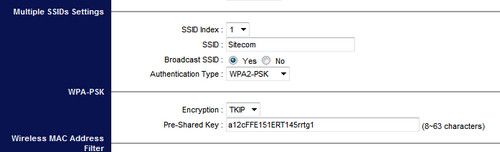
Se riscontri problemi di connessione con computer o dispositivi piuttosto datati dopo aver impostato la password in modalità WPA2-PSK, torna nel pannello delle impostazioni del router e imposta il metodo di autenticazione WPA al posto di WPA2. Infine, se sei proprio pignolo, proteggi la tua connessione Wi-Fi da possibili intrusi limitandone il raggio di azione in modo che arrivi solo nelle stanze in cui ti serve e non oltre.
Ora si che puoi collegarti alla tua rete Wi-Fi essendo sicuro che nessuno possa appoggiarsi al router di casa. Visto che non ci voleva poi molto?
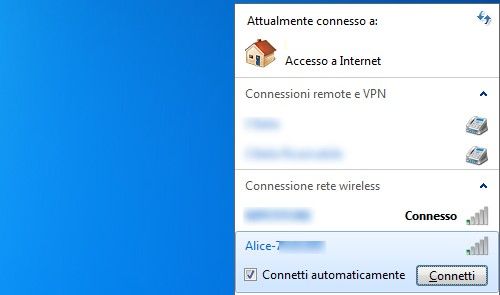
Nessun commento:
Posta un commento